Bạn đang đọc: Hướng dẫn cách ẩn nick Facebook trên máy tính & điện thoại (Android, IOS)
Hướng dẫn cách ẩn nick (tắt trò chuyện) Facebook trên máy tính & điện thoại (Android, IOS – iPhone/iPad). Bạn có thể chọn ẩn nick hoặc không với một số người.
Tắt trò chuyện (hay còn gọi là ẩn nick) trên Facebook giúp bạn không phải tiếp chuyện những người phiền phức, bạn không ưa.
Mục lục nội dung:
- 1. Ẩn nick Facebook trên máy tính
- 2. Ẩn nick Facebook trên điện thoại Android (Samsung, Sony, HTC, Asus, LG…)
- 3. Ẩn nick Facebook trên iPhone/iPad
1. Hướng dẫn cách ẩn nick Facebook trên máy tính (sử dụng trình duyệt web)
Để ẩn nick Facebook, bạn chỉ cần nhấn vào hình răng cưa (bánh xe) góc dưới cùng bên phải danh sách bạn bè (khung bên phải cửa sổ Facebook). Sau đó chọn Tắt trò chuyện .
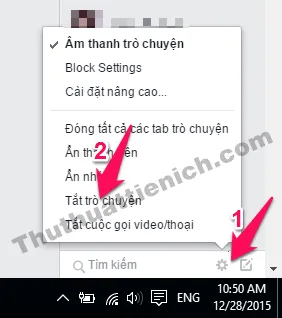
Bạn có thể thiết lập ẩn nick Facebook với các tùy chọn:
- Tắt trò chuyện với tất cả bạn bè
- Tắt trò chuyện với tắt cả bạn bè ngoài trừ những người mà bạn chọn.
- Turn off chat for only some friends: Chỉ tắt trò chuyện với một số người bạn chọn.
Tích vào hình tròn bên trái lựa chọn của bạn rồi nhấn nút OK . Với lựa chọn 2 & 3, bạn sẽ làm thêm 1 bước thiết lập người bạn chọn ẩn nick với hoặc không.

Để hiện Online nick Facebook, bạn chỉ cần nhấn vào dòng Bật trò chuyện góc dưới cùng của cửa sổ danh sách bạn bè (khung bên phải cửa sổ Facebook).
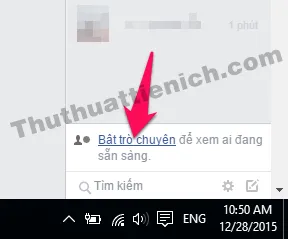
2. Hướng dẫn cách ẩn nick Facebook trên điện thoại Android (sử dụng ứng dụng Facebook)
Lưu ý: Trên điện thoại Android, bạn cần ẩn nick trên cả ứng dụng Facebook Messenger nữa. Xem hướng dẫn.
Để ẩn nick Facebook trên các dòng điện thoại Android như Samsung, Sony, HTC, Asus, LG… bạn chỉ cần nhấn vào danh sách bạn bè (hình đầu người – góc trên cùng bên phải cửa sổ ứng dụng Facebook). Sau đó nhấn nút răng cưa (hình bánh xe) rồi nhấn vào để bỏ dấu tích trong hình tròn bên phải phần Bật .
Tìm hiểu thêm: Những nguyên nhân khiến máy tính của bạn “chậm như rùa”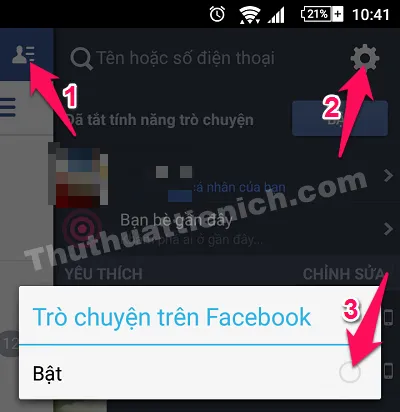
Để hiện Online nick Facebook của bạn, bạn chỉ cần nhấn vào danh sách bạn bè (hình đầu người – góc trên cùng bên phải cửa sổ ứng dụng Facebook) rồi nhấn nút Bật trong phần Đã tắt tính năng trò chuyện.
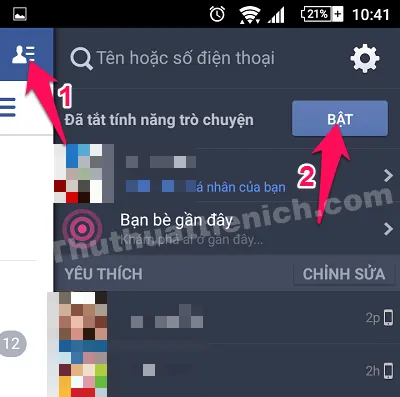
3. Hướng dẫn cách ẩn nick Facebook trên điện thoại iPhone/iPad (sử dụng ứng dụng Facebook)
Lưu ý: Trên điện thoại iPhone/iPad, bạn cần ẩn nick trên cả ứng dụng Facebook Messenger nữa. Xem hướng dẫn.
Để ẩn nick Facebook trên điện thoại iPhone/iPad, bạn chỉ cần nhấn vào danh sách bạn bè (hình đầu người – góc trên cùng bên phải cửa sổ ứng dụng Facebook). Sau đó nhấn nút răng cưa (hình bánh xe) rồi chọn Tắt trò chuyện .
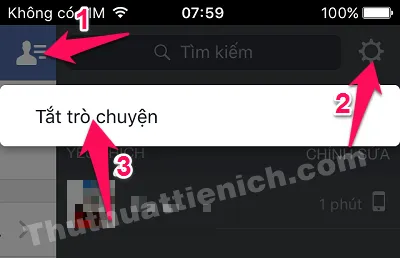
Để hiện Online nick Facebook, bạn chỉ cần nhấn vào danh sách bạn bè (hình đầu người – góc trên cùng bên phải cửa sổ ứng dụng Facebook). Sau đó nhấn nút răng cưa (hình bánh xe) rồi chọn Bật trò chuyện .
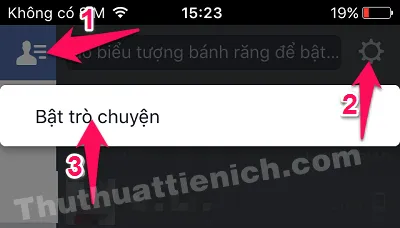
>>>>>Xem thêm: Cách đăng xuất tài Gmail từ xa, sử dụng điện thoại & máy tính để đăng xuất
Chúc các bạn thành công!!!
